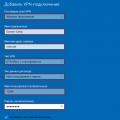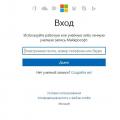Інтенсивна експлуатація мобільного гаджета призводить до того, що з часом його операційна система починає «глючити». З'являються помилки в роботі тих чи інших додатків, пристрій зависає, функції можуть виявитися недоступними. Цей матеріал дозволить вам дізнатися, в яких випадках потрібне відновлення системи Андроїд і як це правильно зробити.

Для початку розглянемо причини, за якими можна визначити необхідність відновлення стандартних налаштуваньплатформи:
- Зараження мобільного гаджета вірусами і шкідливим програмним забезпеченням. Це відбувається в результаті того, що користувач не подумав про безпеку девайса і не встановив на нього антивірусну програму. Вірогідність зараження гаджета буде високою, якщо користувач постійно переходить за підозрілими посиланнями з електронних листів. Це відбувається через установки неофіційних програм і додатків або софта, розробленого хакерами. Віруси можуть проникнути в телефон і з підозрілих інтернет-ресурсів.
- Засмічення платформи. Така проблема актуальна для активних користувачів, які регулярно качають на телефон новий софт і додатки. Офіційний магазинпропонує користувачам великий вибір додатків і програм, але це не означає, що качати потрібно все підряд. Велика кількість встановлених програмпризведе до зниження ефективності роботи операційної системи, в результаті вона буде «виснути», що працювати практично неможливо.
- Програмні збої в роботі телефону. Вірусів на смартфоні немає, з програм - необхідний софт, при цьому телефон працює не ефективно. Причина може полягати в збоях в роботі однієї з встановлених утиліт. Причому іноді несправність полягає саме в роботі системних програм.
процедура відновлення
Процедура відновлення являє собою не особливо складний процес, з виконанням якого сьогодні може впоратися школяр. Щоб все зробити правильно, врахуйте декілька нюансів, описаних нижче.
Якщо з необхідністю відновлення операційної системи на телефоні або на планшеті ви зіткнулися вперше, корисно буде дізнатися про функції резервного копіювання. Коли ви повністю оновити платформу і повернете її до заводської конфігурації, з телефону віддалиться вся інформація користувача, про обліковий запис, контакти і т.д. Тому вам доведеться заново знайти і встановити програми і додатки, необхідні для нормальної роботи. Запам'ятати список всіх встановлених програм на телефон практично неможливо, особливо важко знайти додатки. Можна скористатися опцією копіювання облікового запису, це дозволить зареєструвати всі програми в Google Play.
Процедура резервного копіювання виконується так:
- Для початку зайдіть в меню налаштувань телефону.
- Тут ви побачите вкладку Відновлення і скидання параметрів. Виберіть пункт Резервування інформації (резервування).
- Поставте відповідну галочку напроти пункту. Це збереже інформацію в хмарному сервісі.
- Далі, вам потрібно буде вказати обліковий запис Google для резервування даних.
- Нижче ви зможете побачити напис - автозбереження. Навпаки пункту поставте галочку.
- Коли дії виконані, вся ваша інформація відновиться в автоматичному режимідо заводських параметрів після того, як ви виконаєте відновлення (відео опубліковано каналом Android Software).
Зверніть увагу - після відновлення необхідно вказати логін і пароль облікового запису, який використовували для реєстрації в Google Play.
Порядок скидання налаштувань Андроїд
Якщо на вашому мобільному гаджеті злетіла операційна система, але при цьому ви можете зайти в налаштування, то можна спробувати виконати відновлення.
Як відновити роботу девайса своїми руками:
- Спочатку треба зайти в опцію налаштувань телефону і знайти вкладку для Відновлення налаштувань і їх скидання.
- Зайдіть в пункт скидання параметрів. Гаджет попередить, що інформація буде видалено з вашого телефону. При необхідності створіть резервні копії даних або виділіть файли і перенесіть їх на зовнішній накопичувач. Трохи нижче розташована червона кнопка скидання мобільного комп'ютера.
- Виберіть пункт Скидання налаштувань. З'явиться попередження, що втечуть дані з внутрішньої пам'яті. Якщо у внутрішній пам'яті є важливі файлиабо документи і вам не хочеться їх втратити - потрібно скопіювати всі ці дані на зовнішню карту пам'яті або в хмарне сховище. В той же Google Drive, наприклад. Нижче «червона кнопка» Скинути мобільний комп'ютер.
Запишіть окремо на папір дані від входу в обліковий запис, якщо ви їх не пам'ятаєте напам'ять, це дозволить швидко отримати доступ до аккаунту після відновлення. - В ході скидання параметрів необхідно буде поставити телефон на зарядку, підключивши до нього провід. Сам процес відновлення виконується автоматично, участі користувача він не вимагає.
- Коли процедура буде завершена, вам необхідно зробити авторизацію в сервісах Google, Для цього буде потрібно ввести ім'я користувача з паролем від аккаунта.
- Коли ви успішно залогінетесь, система почне перевіряти і встановлювати всі програми, які були встановлені до моменту скидання параметрів. Якщо ви хочете, щоб процес установки був виконаний швидше, підключіть мобільний гаджет до інтернету через Wi-Fi, оскільки відновлюватися при підключенні по мобільного інтернетупрограми будуть довго. На цьому відновлення завершено.
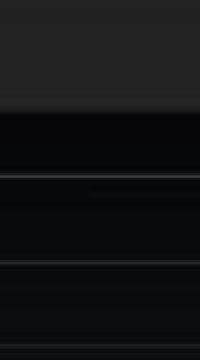
1. Натисніть на налаштування.

2. Виберіть третій пункт.

3. Підтвердіть обрану дію.
Але як бути, якщо операційна система навіть не реагує на сенсорні торкання і ви не можете зайти в меню налаштувань? У таких випадках можна скористатися функцією фізичного скидання конфігурації, яку передбачають практично всі виробники мобільних пристроїв.
Відповідно до технічних і конструктивними особливостями, варіанти відновлення можуть бути різними, тому рекомендуємо ознайомитися з сервісною книжкою до телефону:
- Мобільний девайс може бути обладнаний спеціальним маленьким отвором на корпусі пристрою. Зазвичай цей отвір розташовується поруч з кнопкою включення, на планшетах воно часто знаходиться на задній кришці, Неподалік від камери або динаміка. У цьому отворі знаходиться маленька кнопка, на неї потрібно натиснути шпилькою або голкою. По суті, це кнопка перезавантаження, як на комп'ютері.
- Можна спробувати відключити девайс і одночасно з цим натиснути на клавішу відключення, а також кнопку гучності вгору або вниз (зазвичай це зменшення). У деяких пристроях кнопку відключення можна затиснути, а клавішу гучності короткочасно натиснути і відпустити. В кінцевому рахунку на дисплеї має висвітитися меню, де потрібно вибрати пункт «wipe data factory reset», А потім натиснути на« yes - delete all user data ».
У першому випадку хвилюватися особливо нічого, оскільки, швидше за все, причиною неприємностей став конфлікт деяких додатків або віджетів і все можна поправити поверненням до заводських налаштувань. Якщо смартфон все ще працює, хоча і з різними «артефактами», це також можна поправити самостійно. У третьому ж випадку обійтися « малою кров'ю»Навряд чи вдасться і доведеться або відновлювати смартфон через комп'ютер за допомогою спеціального програмного забезпечення, або звертатися в сервісний центр або до знайомого комп'ютерного гуру, який знає як відновити Андроїд після невдалої прошивки.
Як повернути заводську прошивку Андроїд
Перш за все потрібно її відшукати. Зробити це буде нескладно, оскільки популярні виробники мобільних гаджетів викладають на своїх офіційних сайтах актуальні версіїпрошивок для всіх моделей смартфонів і планшетів. Там же часто викладається потрібне ПО і докладний посібник, Як повернути заводську прошивкуАндроїд. Якщо такого немає, його без зусиль можна знайти в інтернеті, вказавши точну назву та модель пристрою.
Відкат «сирий» нової версіїпрошивки на стабільну - найпростіший спосіб лагодження смартфона після невдалого апгрейда. Якщо, звичайно, у користувача є заздалегідь зроблена резервна копія. Потрібно відзначити, що навіть Google останнім часом наполегливо рекомендує робити backup системи перед кожним оновленням і цією пропозицією не варто нехтувати. Тим більше, що весь необхідний функціонал в складі прошивки присутній, а при бажанні можна скористатися і спеціальними програмамиз Google Play. Це займе не так вже й багато часу, зате дозволить уберегти користувача від втрати цінних даних і інших проблем, які можуть виникнути при невдалому оновленні.

Популярні утиліти для створення резервних копій і відновлення системи Android
Titanium Backup
Одна з найстаріших і найпопулярніших програм для резервного копіювання та відновлення даних. Вона має дуже широким функціоналом, що одночасно є її перевагою і недоліком. Останній полягає в тому, що якщо випадково активувати не той процес, можна не отримати бажаного результату або нашкодити ще більше. Тому перед тим як відновити прошивку на Андроїд з її допомогою, потрібно знайти підходящу інструкцію і суворо її дотримуватися.
Важливе зауваження: програма працює тільки від імені суперкористувача ().
Easy Backup & Restore
Теж дуже хороший варіант. Можливості цієї утиліти навіть ширше, ніж у попередньої, оскільки скопіювати можна все - від додатків до контактів, закладок, подій в календарі і мовних розкладок в клавіатурі. Причому «бекап» можна як зберегти на смартфоні, так і відправити в «хмару» або на ПК. Загалом, передбачено все.
Як прошити Андроїд через рекавери
ClockworkMod Recovery- це додаток з розряду «must have». Воно є набагато більш просунутою альтернативою стандартній утиліті (recovery), яка присутня в складі операційної системи за умовчанням. Якщо остання вміє робити лише очищення кеша і проводити апдейти, то ClockworkMod Recovery дозволяє наступне:
- редагувати компоненти системи через Android SDK;
- створювати повний знімок системи і використовувати його в якості резервної копії;
- встановлювати сторонні прошивки;
- оновлювати готельні системні утиліти;
- створювати і редагувати розділи в файлової системі.
Завантажити ClockworkMod Recovery на Андроїд
CMR - це популярний додаток, тому в є версії майже для всіх моделей смартфонів. Як прошити андроїд через рекавери за допомогою ClockworkMod Recovery? Інструкція, насправді, дуже проста і вся робота виконується в кілька кроків:
Іноді після невдалого оновлення, установки додатка з вірусом або неофіційною прошивки пристрою гаджет починає працювати зі збоями. В особливо складних випадках можна видалити і прошивку, і завантажувач, тоді смартфон взагалі не зможе ні завантажити систему, ні скинути настройки до заводських. Наведемо нескладні і ефективні способи, Які можуть допомогти відновити прошивку на Андроїд.
Перепрошивати телефон за допомогою ПК
Якщо повністю злетів Android, потрібно робити перепрошивку операційної системи. Про те, як повернути заводську її версію, розповімо поки на прикладі гаджетів Samsung. Є цілком офіційний спосіб оновлення, використовуючи програмне забезпечення Kies.
Порядок перепрошивки:
Тут же буде і recovery-код, який необхідно скопіювати в відповідне поле. Для запуску процесу залишиться натиснути на кнопку «Відновити».
Якщо ж код recovery програмане запропонувала, робити перепрошивку буде не можна.
Універсальний спосіб перепрошивки Samsung за допомогою Odin
Програма Odin працює під Windows з усіма пристроями Samsung. Всі дані після перепрошивки знищуються, тому робити перед цим їх резервування потрібно обов'язково.
підготовка:
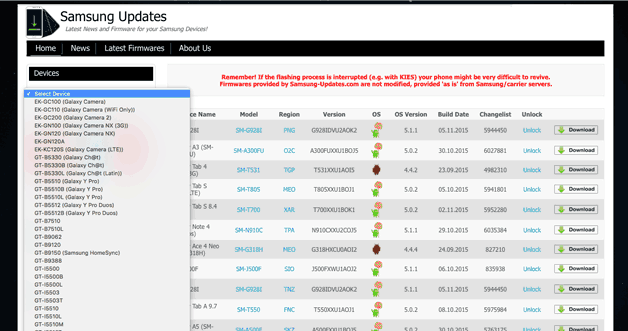
Після цього можна робити перепрошивання. Для цього спочатку запустіть Odin на ПК і переведіть девайс з Android в режим Recovery. В апаратах Samsung зазвичай він запускається в такий спосіб:
- вимкніть пристрій;
- одночасно натискайте і утримуйте кнопки Home, «-» і Power;
- потім один раз кнопку «+».
Після переходу девайса в Recovery Mode підключіть його USB-кабелем до ПК. далі:
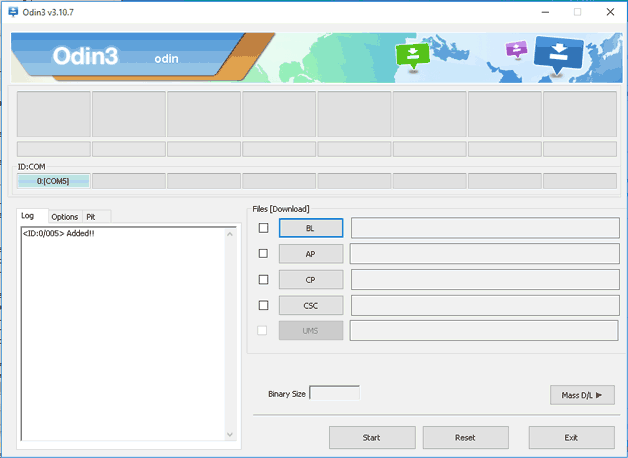
Чи залишиться дочекатися завершення, після чого девайс перезавантажиться. Далі потрібно буде робити стандартні процедури - повернути старий аккаунті т.д.
Відновлюємо прошивку пристроїв LG
способи видалити стару версіюі оновити прошивку через комп'ютер багато в чому універсальні. У цьому можна переконатися на прикладі іншого апарату компанії LG. Щоб відновити останню заводську прошивку:
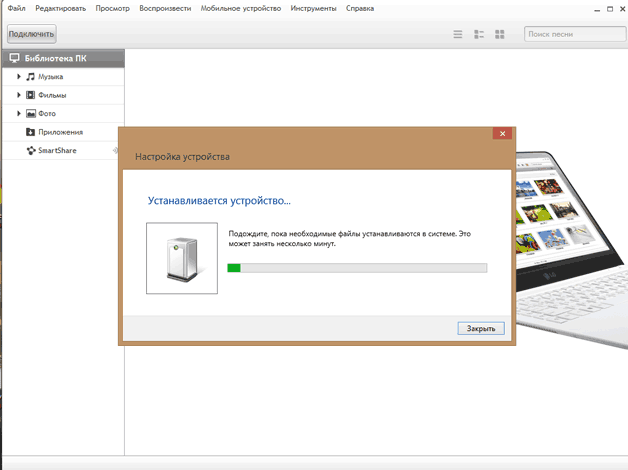
Неофіційна перепрошивка LG
Якщо проблеми в телефоні не дозволяють робити офіційну перепрошивку, то можна вдатися до використання неофіційних способів. Для Samsung, як раніше ми вже відзначили, це програма Odin, для LG - KDZ Updater, для HTC - Android SDK Platform Tools.
Розглянемо на прикладі LG, як робити перепрошивання, якщо злетів Android: 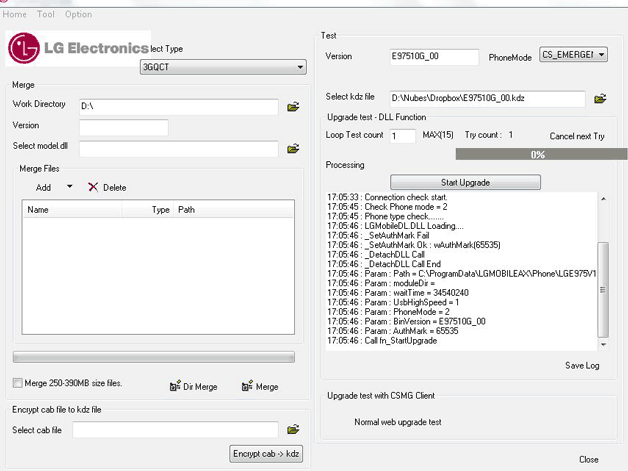
- Скачайте і розпакуйте архів на KDZ Updater в системному розділівашого диска;
- Зайдіть в папку програми та запустіть установку msxml.msi;
- Для вашої моделі пристрою скачайте прошивку з Інтернету на сайті http://lg-phone-firmware.com/, за цей час Підзарядіть пристрій хоча б на 50%;
- Запустіть KDZ Updater;
- Підключіть девайс за допомогою USB-кабелю, дочекайтеся, коли USB-драйвера будуть встановлені на ПК;
- Переконайтеся, що на смартфоні включена функція налагодження по USB (розділ налаштувань, папка «Для розробників»);
- Вимкніть пристрій і від'єднайте від ПК кабель;
- Далі необхідно буде витягнути батарею (це потрібно не для всіх моделей), затисніть кнопку Volume Down (зниження гучності), утримуючи її, знову підключіть гаджет до ПК за допомогою кабелю USB;
- На дисплеї з'явиться напис S / W Upgrade;
- У диспетчері пристроїв папки «Комп'ютер» відключіть LG Mobile USB Modem;
- Зайдіть в папку з додатком для прошивки і від імені адміністратора запустіть файл KDZ_FW_UPD.exe;
- У програмі в випадаючому списку Type відкрийте 3GCQT;
- В поле PhoneMode вкажіть параметр DIAG;
- У KDZ File вкажіть шлях до завантаженої раніше прошивці;
- Процес запускається натисканням на Launch software Update, В ході перепрошивки смартфон може перезавантажитися кілька разів.
Як бачимо, стару ОС Android можна повернути способом, стандартним для всіх виробників. Використовувати ж неоригінальні перепрошівальщікі не завжди просто, та й процес цей пов'язаний з ризиком перетворення девайса в «цеглина». Однак в деяких ситуаціях тільки цей спосіб може допомогти впоратися зі складними проблемамисистеми вашого гаджета.
опис:
Бувають випадки коли настроюєш сам не пам'ятаючи, де і як повернути все назад або багато додатків варто, а може просто продаєте, даруєте, віддаєте на час іншим людям свій смартфон на ОС Андроїд. І Вам необхідно зачистити, почистити або відновити свій смартфон до состоянію- як після покупки. В такому випадку необхідно зробити скидання до заводських налаштувань, який видалить всі ваші особисті дані: всі контакти, СМС, фото, встановлені Вами додатки, які збережені в телефоні.
Так само якщо Ви вважаєте, що все видаляється Вам в бесіди не понадобітся- все одно створіть обов'язково резервну копіювсіх даних перед початком відновлення.
Пам'ятайте, що дані з зовнішніх картпам'яті не будуть видалені, якщо Ви не виберіть додаткову опцію «Очистити SD карту».
Процедура скидання налаштувань на Андроїд версії 2.3:відкрийте в меню пункт Налаштування, в якому виберіте- «Конфіденційність» і виберіть «Скидання налаштувань» або «Скидання даних». Тепер залишилося натиснути на «перезавантажити телефон» і після підтвердити свій намір натиснувши на «Стерти все». Смартфон перевантажиться і відновляться заводські настройки.
Процедура скидання налаштувань на Андроїд четвертої версії:вибираємо в меню налаштувань пункт «Скидання і відновлення», далі тиснемо «Скидання налаштувань». Читаємо і даємо згоду на проведення операції з очищення смартфона натисканням кнопки «Стерти Все!» або «Скинути настройки». Після чого Ви повернетеся до первинних заводських налаштувань Андроїда!
Не рідкісні ситуації коли смартфон або планшет блокується, зависає, мимовільно перезавантажується, ні на що не реагує або просто починає глючити, в цих випадках Android пристроюзнадобиться жорстка перезагрузка- hard reset, При цьому всі ваші дані, настройки і завантажені додатки будуть видалені! Ваш апарат відновиться до первісного стануіз заводу. При цьому всі потім вже неможливо буде відновити, але дані з карт пам'яті і SIM будуть збережені.
В принципі хард ресет на Андроїд зробити не складно, якщо Ви знаєте комбінацію клавіш встановлену виробником для входження в « Android system recovery », яку можна дізнатися зі списку нижче або спробувати знайти самостійно тим більше, що у сенсорних смартфонів для цих цілей використовуються механічні клавіші а їх не так і багато так, що підібрати потрібне поєднання визначити не довго і не складно.
Отже, ви зайшли в меню «Android system recovery» і бачимо рядки: reboot system now; apply update from sdcard; apply update from cache; wipe data / factory reset; backup user data; wipe cache partition; restore user data. Пересуваємося по меню натисканням кнопок гучності вниз-вгору опускаємося на рядок «wipe data / factory reset» та для її вибору тиснемо клавішу Home або Power. Після цього Ми побачимо нове меню, де буде багато різних рядків спускаємося на з назвою «Yes - delete all user data» і активуємо її клавішею Home або Power. Ось і все чекаємо поки телефон не перевантажити, після чого він включиться із заводськими налаштувань.
Як увійти в «Android system recovery»?Для більшості моделей смартфонів і планшетів це робиться в такий спосіб: вимикаємо пристрій, натискаємо і утримуючи одночасно кнопку гучності вниз і включення.
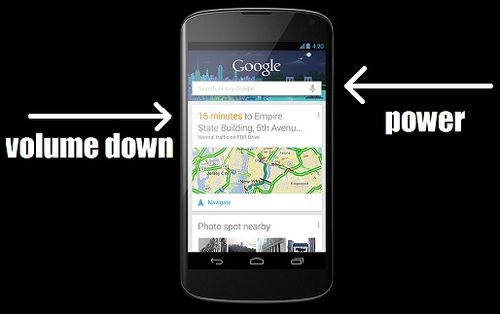
Samsung для входу в «Android system recovery»:необхідно вимкнути телефон, а потім одночасно натиснути кнопки: гучності вгору + кнопку Додому + включення.
Для Sony Ericsson:Вимикаємо смартфон. Натискаємо одночасно кнопки: камери, зменшення гучності і включення.
Для LG:попередньо вимикаємо телефон. Після натискаємо і утримуємо близько 10 секунд кнопки: зменшення гучності + Головного екрана (Додому) + Харчування / Блокування. Відпускаємо одну кнопку Харчування / Блокування відразу після появи логотипу LG, а решта, коли з'явиться екран Recovery.
Для Huawei:підходить комбінація одночасного натискання трьох кнопок: включення + захоплення гучності + зменшення гучності.
Для HTC:Вимкніть смартфон: Натисніть і не відпускайте кнопку зменшення гучності, після чого натисніть і відпустіть кнопку живлення. Відпускайте кнопку зменшення гучності тільки, тоді коли побачите Recovery екран із зображеними на ньому трьома андроидами. Знайдіть пункт Clear Storage (очистити пам'ять) і виберіть його, натиснувши кнопку живлення. Підтвердіть дію кнопкою зменшення гучності.